Microsoft Windows 11 Pro Retail, PACK de 50 Licencias individuales
€259,99

Compra aquí un Lote de 50 Licencias para Windows 11 Professional Retail. cada licencia sale a 5,20€ la unidad, Respecto a su precio por unidad de 8,99€
Windows 11 Pro: Se trata de la licencia profesional de Windows 11 con más opciones. Tiene más opciones de seguridad y de trabajo en grupo, y muchas opciones dirigidas al mundo empresarial.
Si quieres comprar varias licencias, Windows 11 Pro está disponible en serialshop.es, por lo que es realmente fácil hacerte con una. Su precio es de 8.99 euros con opción a descuentos. Aquí ya se pueden comprar licencias de Windows 11 Pro originales que provienen de proveedores autorizados por la propia MICROSOFT.
¿necesitas una licencia OEM o RETAL? En este articulo te explicamos las diferencias para poder decidirte por una u otra versión.
¿Qué novedades trae Windows 11?
Vuelve el sonido de inicio
Nuevos iconos
Menú Inicio y barra de tareas: renovados y centrados
Un Centro de Notificaciones y Control totalmente rediseñados
Nuevas aplicaciones del sistema
Mejoras en la experiencia táctil
Snap Layouts o nuevo gestor de ventanas
Una revolucionaria Microsoft Store
Soporte para aplicaciones Android (no disponible en lanzamiento)
Aplicación de Chat «powered by Teams»
El Windows definitivo para gaming
Windows Widgets
Otros: animaciones, sonidos, esquinas redondeadas y más
Lo que recibes con tu compra
50 Licencias de Windows 11 Professional Versión RETAIL (1 equipo a la vez, se vincula a tu cuenta de Microsoft)
Activación de por vida sin suscripción anual, la clave se asigna al hardware ID de tu equipo.
- Cómo pasar una clave RETAIL de un PC a otro?
Asistencia remota en caso de duda.
Instrucciones de instalación:
Enlace directo a descarga valido para DVD, BR, USB.
2. Una vez instalado Windows 11 Profesional y conectado a internet vaya a los ajustes del sistema> actualización y seguridad>Activación> Cambiar la clave de producto>introducir la clave proporcionada y activar.
La Guía tutorial instalación de un sistema operativo Windows 10, 11.
Opcional: Actualizar Windows 11 HOME a Professional:
Desactiva internet (importante)
Introduce la clave de actualización de windows 11 Home a Windows 11 Pro:
Windows 11 Pro Product Key Free-Upgrade
- MH37W-N47XK-V7XM9-C7227-GCQG9.
- VK7JG-NPHTM-C97JM-9MPGT-3V66T.
- W269N-WFGWX-YVC9B-4J6C9-T83GX.
- WNMTR-4C88C-JK8YV-HQ7T2-76DF9.
- W269N-WFGWX-YVC9B-4J6C9-T83GX.
- TX9XD-98N7V-6WMQ6-BX7FG-H8Q99.
- DPH2V-TTNVB-4X9Q3-TJR4H-KHJW4.
3. Espera a que Windows termine el proceso de actualización
4. Reinicia el equipo y vuelve a conectarte a internet
5. Vaya a los ajustes del sistema> actualización y seguridad>Activación> Cambiar la clave de producto>introducir la clave proporcionada y activar.
Requisitos del sistema
Los requisitos para actualizar se dividen hard floor y soft floor. Los equipos que no cumplan con los requisitos hard floor no podrán actualizar a Windows 11 de ninguna de las maneras.
Los que no cumplan con los requisitos soft floor pero sí con los hard floor podrán actualizar únicamente de forma manual a través de ISO y no está claro si recibirán actualizaciones del sistema operativo y de seguridad tras actualizar.
Hard floor
| Procesador | 1 GH o superior con 2 o más núcleos 64 bit |
| Memoria | 4 GB RAM |
| Almacenamiento | 64 GB o más |
| Firmware | UEFI, Secure Boot |
| TPM | Trusted Platform Module (TPM) version 1.2 |
| Gráfica | DirectX 12 / WDDM 2.x |
| Pantalla | 9 pulgadas con resolución HD |
| Internet | Una cuenta Microsoft y conexión a Internet para la configuración para Windows 11 Home |
Soft Floor
TPM 2.0
Windows PC Health Check es una herramienta oficial de Microsoft que comprobará automáticamente por vosotros si vuestro PC cumple o no los requisitos. Si no los cumple, no tenéis nada que temer, pues Windows 10 seguirá recibiendo soporte activo hasta 2025.
Son legales las claves de Windows 11 que aquí se venden?
Si, estas claves son de Microsoft y pasan todas las pruebas de certificación, además, es legal su venta.
1 valoración en Microsoft Windows 11 Pro Retail, PACK de 50 Licencias individuales
Solo los usuarios registrados que hayan comprado este producto pueden hacer una valoración.




























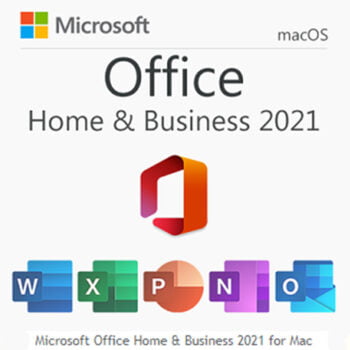

esther_A (propietario verificado) –
la atención del chat y todo es inmejorable, todas las dudas resueltas y las claves recibidas en mi correo al instante.